Snapchat'та GPS жайгашкан жерди кантип коопсуз жана кесипкөй түрдө жасалмалоо керек
28-апрель, 2022-жыл • Берилген: Темалар • Далилденген чечимдер
Жакында эле биздин эң жакын адамыбыздан суроо алдык - "Интернет бизди үй-бүлөбүзгө караганда көбүрөөк билеби?". Бул, айрыкча, азыркы дүйнөлүк желе сценарийинде, жооп берүү татаал суроо болчу. Эгер сиздин үй-бүлөңүзгө окшобосо, интернет сиз жөнүндө көптөгөн жеке маалыматтарды билет. Эгерде анын чоң колдору жана кулагында модалуу Bluetooth болсо, биз аны жеке жансакчы катары жалдайбыз. Бирок, жок, интернет сен жөнүндө көп нерсени билгени жакшы эмес.
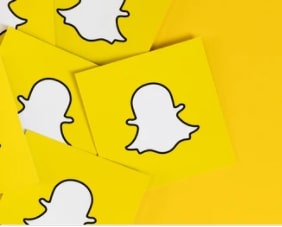
Фейсбук, Whatsapp, Instagram же Snapchat болобу, аларда ар дайым сиздин маалыматыңыз, анын ичинде жайгашкан жериңиз бар. Эгерде сиз жетиштүү этият болбосоңуз, анда сиз жашаган жериңиз тууралуу көптөгөн маалыматтарды бересиз, ага кимдир бирөө кире алат. Snapchat'та да ушундай болот. Жаңы снап карта сиз колдонмону ачкан сайын Snapchat жайгашкан жериңизди жазат. Демек, бул жерде купуялыгыбызды кантип сактай алабыз? Бул макала сизге интернетте жашырынуу боюнча кесипкөй кеңештерди жана амалдарды үйрөтөт.
- 1-бөлүк: Эмне үчүн сиз Snapchat? боюнча жасалма GPS жасагыңыз келет
- 2-бөлүк: GPS жайгашкан жерин бурмалоо үчүн кесиптик куралдар
- 3-бөлүк: Snapchat'та жайгашкан жериңизди жашыруунун салттуу жолдору
Snapchat'та жайгашкан жерди кантип бөлүшүүнү баары билет. Сиз муну карта аркылуу же досторуңуз менен түз баарлашууда жасай аласыз. Бирок, кимдир бирөөдөн сурасаңыз, эмне үчүн алар Snapchat GPS жайгашкан жерин жасалмалагысы келет, сиз ар кандай себептерди угасыз. Кээ бири акылдуу болсо, башкалары акылдуу. Бул жерде Snapchat жасалма жайгашкан түзүү үчүн негизги себептери болуп саналат.
1. Купуялык

Ар бир адам өзүнүн жеке жашоосун дүйнөлүк желеде көрсөткүсү келбейт. Эгер сиз пабдарга жана кечелерге барганды, концерттерге барууну, пляждарда сейилдөөлөрдү жакшы көргөн адам болсоңуз, бирок өзүңүздүн иш-аракеттериңизди интернетте ачыкка чыгарганды жактырбасаңыз, анда сиз кайда экениңизди жашыруу үчүн жакшы GPS жайгашкан спуферди колдонсоңуз болот. Сиз дагы эле ошол коктейлдердин жана оттун сүрөттөрүн калтырсаңыз болот, бирок досторуңузга так жайгашкан жериңизди айтпай эле койсоңуз болот.
2. Достор менен көңүл ачуу

Эч ким досторун тамашалоо же алдоо кызыксыз деп айткан эмес! Сиз диваныңызда отуруп, баягы эле кызыксыз картөшкө чипсин жеп жатсаңыз болот, бирок досторуңуз сизди пляждагы кеченин ыргагына батып жатат деп ойлошот! Сиз досторуңуздун чыныгы жайгашкан жериңиз тууралуу билишин каалабайсыз? Snapchat спуофи аркылуу жайгашкан жериңизди өзгөртсөңүз, алар сизди шаарда эмес деп ойлошот. Эмне себептен болбосун, сиз өзүңүз үчүн реалдуу жайгашкан жерди түзө аласыз жана бул Snapchat жана башка колдонмолордо да чагылдырылат.
3. Бейтааныш адамдардан жашынуу

Сизге ким тымызын көз салып жатканын эч качан биле албайсыз. Snapchat алдын ала айтуу мүмкүн эмес. Сиз кимдир-бирөөнү кошо аласыз, сиз аны тааныйм деп ойлойсуз жана алар сиздин жайгашкан жериңизди бир нече секунданын ичинде көзөмөлдөй алышат. Орнотууларыңыз туура эмес болгондо, чоочун адамдар сиз жөнүндө билиши оңой болот. Коопсузураак тарапта болуу үчүн, сиз Snapchat'та жайгашкан жерди бурмалап, кызык көздөрдү унута аласыз.
Эң мыкты Жайгашкан жерди бурмалоо колдонмолору биздин Snapchat жайгашкан жерибизди бир нече мүнөттүн ичинде өзгөртө алат. Ошол эле жайгашкан жерди бардык социалдык медиа колдонмолоруңуз аныктайт, андыктан бузуку оюнду аныктоо мүмкүнчүлүгү өтө төмөн. Wondershare's Dr. Fone - Virtual Location Spoofer биз сунуш кыла турган эң сонун варианттардын бири. Бул жерде сиз аны кантип колдоносуз -
1-кадам: Dr.Fone расмий сайтынан колдонмонун Windows / Mac шайкеш нускасын түшүрүп алуу.
2-кадам: Сиз аны ишке киргизгенден кийин, ар кандай параметрлер баракта көрсөтүлөт. "Виртуалдык жайгашкан жерди" тандап, улантыңыз.

3-кадам: Эми телефонуңузду компьютерге туташтырыңыз жана Баштоо опциясын басыңыз. Ошондой эле Баштоо баскычын басып, телефонуңузду туташтырсаңыз болот.
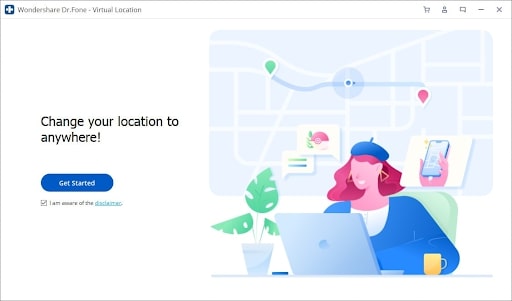
4-кадам: Экранда учурдагы жайгашкан жериңизди көрсөтүүчү карта пайда болот. Барактын жогорку оң бурчундагы (үчүнчү сөлөкөт) телепорт режимин колдонуп, жаңы жайгашкан жериңизди киргизиңиз же пинди жаңы жерге жылдырыңыз.
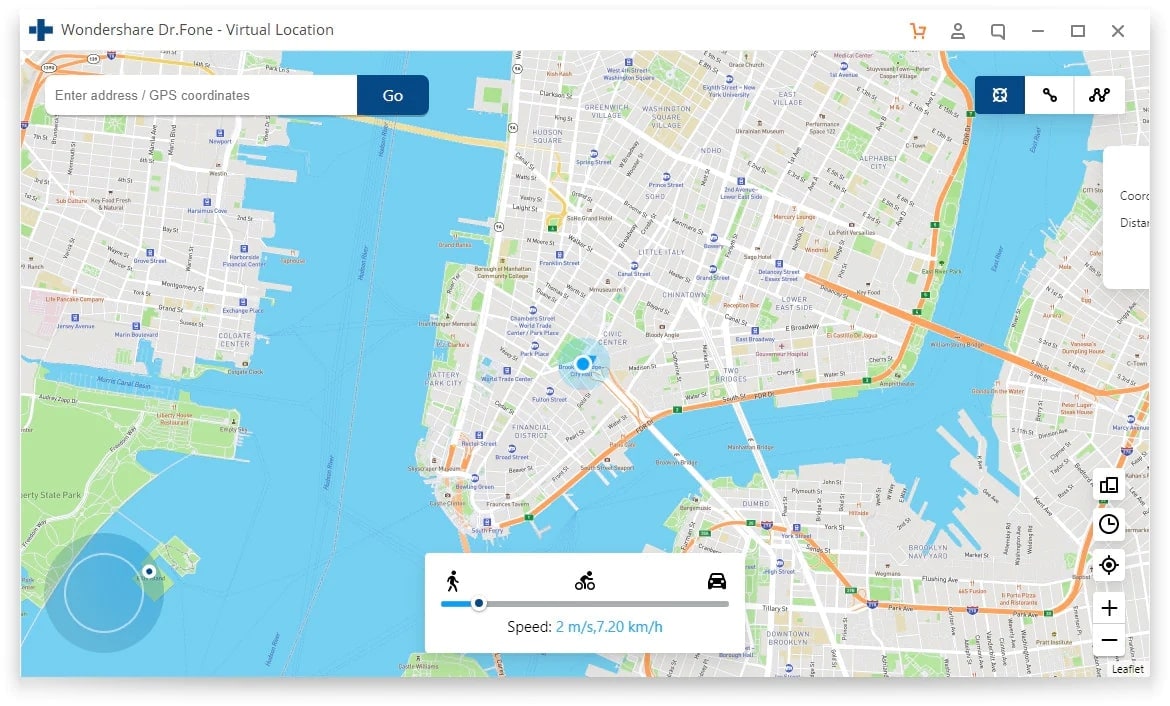
5-кадам: Жайгашкан жерди так билгенден кийин, "Бул жерге жылдыруу" баскычын чыкылдатыңыз. Жайгашкан жериңиз автоматтык түрдө өзгөрөт. Ошол эле Snapchat тарабынан аныкталат.
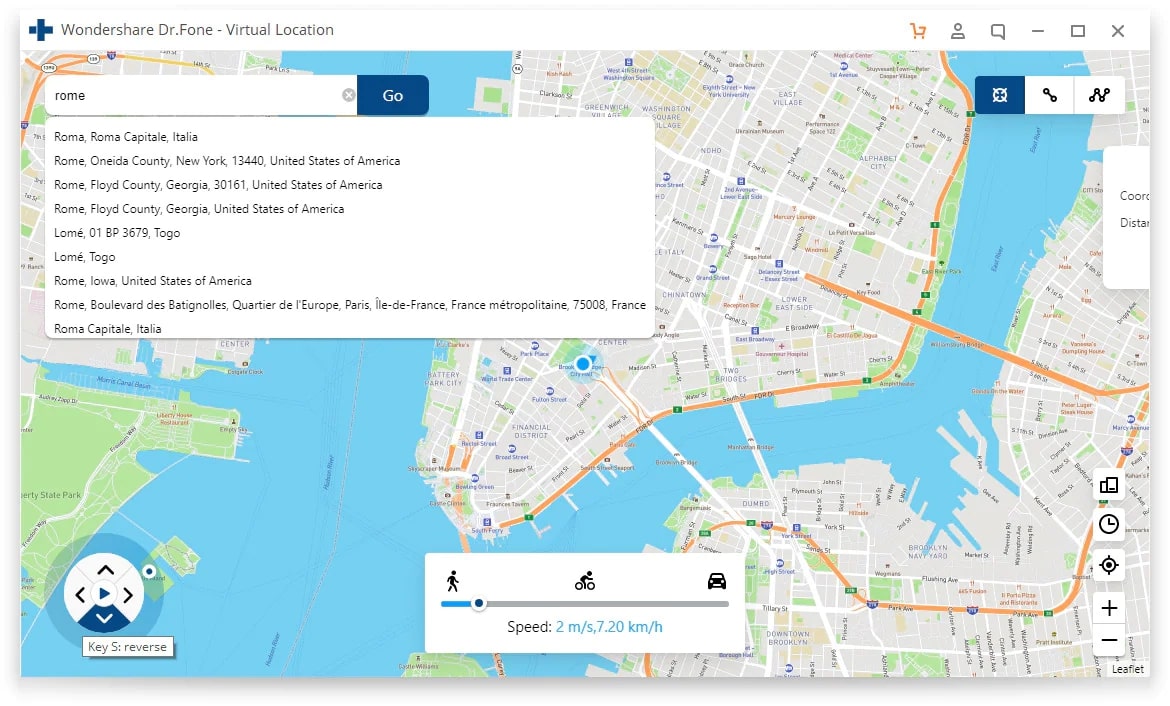
Ошентип, сиз сүрөттү калтырган сайын, Snapchat маалымат базалары чыныгы эмес, жасалма жайгашкан жериңизди аныктайт.
Эми биз Snapchat'та жайгашкан жериңизди кантип жасалмалоону үйрөнгөнүбүздөн кийин, жайгашкан жериңизди жашыруунун салттуу жолдорун да түшүнөлү. Салттуу жолдор - бул сиздин жайгашкан жериңизди өзгөртүү үчүн же Snapchat сиздин жайгашкан жериңизди аныктабасын текшерүү үчүн болгон камтылган функцияларды колдонуудан башка эч нерсе эмес.
Ghost режими
Ghost режими - бул Snapchat жайгашкан жерин жашырууну каалаган адамдар үчүн эң баалуу функциялардын бири. Бул жөндөө картада сиз гана өзүңүздү көрө ала турганыңызды камсыздайт, ал эми башка досторуңуз анын үстүнөн сиздин битможииңизди таппай калат. Сүрөттөрдү калтырып, аңгемелерди коюп же жөн гана колдонмону ачсаңыз да, жайгашкан жер көмүскө бойдон кала берет. Аны ишке ашыруу үчүн бул кадамдарды жасаңыз -
1-кадам: Snapchat колдонмосун ачып, камера экранына өтүңүз.
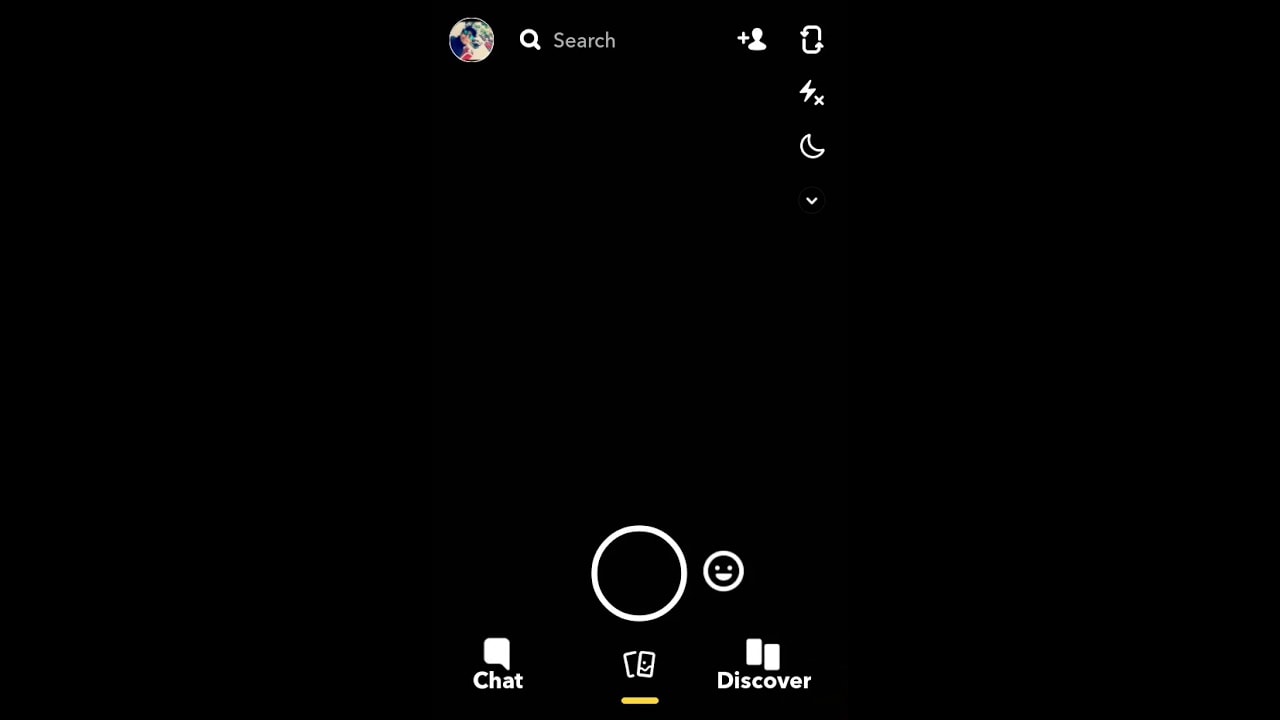
2-кадам: Жогорку сол бурчта битможииңизди чыкылдатыңыз жана профилиңиз ачылат. Сизди кошуу үчүн сканер коду менен бирге бир нече варианттар бар.
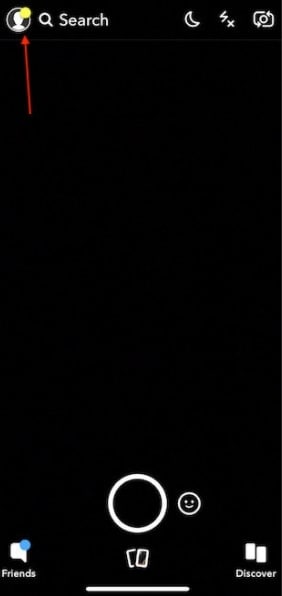
3-кадам: ылдыйга жылдырып, сиз Snap картасын табасыз. Картанын астындагы кичинекей жебени басыңыз.
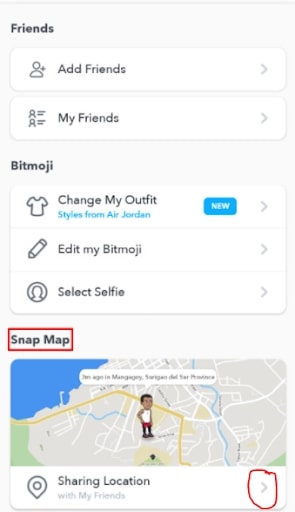
4-кадам: "Менин жайгашкан жерим" жөндөөлөрү ачылат жана ал жерде айтылган "Ghost Mode" болот. Аны иштетиңиз жана жайгашкан жериңиз жашырылат. Сиз Ghost режиминин узактыгын да тандай аласыз.
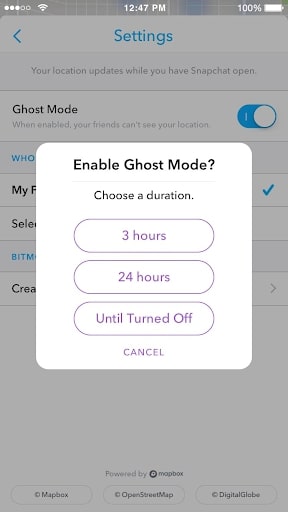
Телефонуңуздагы GPS уруксаттарын өчүрүңүз
Бул Snapchat жайгашкан спуферден кийин Snapchat жайгашкан жерин жашыруу үчүн эң тандалган ыкмабыз. Эгер сиз телефонуңуздун GPS тутумдарын толугу менен өчүрсөңүз, анда сизде тынчсыздана турган эч нерсе жок. Атүгүл Snapchat сиздин гео-координаттарыңызды көзөмөлдөй албайт жана Ghost режими же Snapchat жайгашкан жери сизге чыккынчылык кылса дагы, сиз толугу менен коопсуз болосуз. Бул ыкманын эң жакшы жагы, ал башка колдонмолордон келип чыгышы мүмкүн болгон коркунучтардан да коопсуздугуңузду камсыздайт.
Android колдонуучулары үчүн кадамдар
Эгер сизде Android түзмөгүңүз болсо, телефондогу GPS тутумун ушундайча өчүрөсүз.
Android телефонуңуздун GPSин өчүрүү үчүн эки башка ыкманы колдонсоңуз болот. Алардын бири кыска ыкма болсо, экинчиси салыштырмалуу узунураак.
1-кадам : Сиз Android түзмөгүңүздүн үстүндө эскертме лотокту табасыз. Сиз аны ылдый сүрткөнүңүздө, ал сиз үчүн бир нече варианттарды ачып берет.
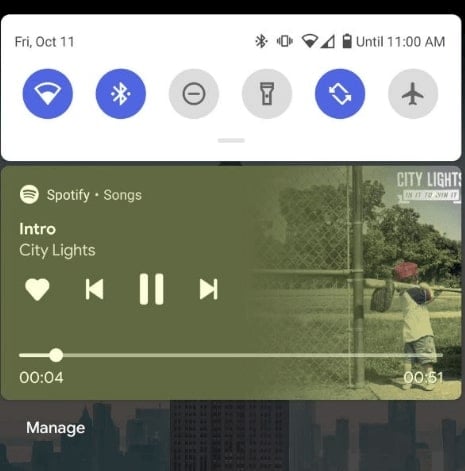
2-кадам : "Жайгашкан жер" опциясында сөлөкөт катары гео-координаттык пин бар. Эгер ал көк түстө болсо (Android моделдеринин көбү), бул GPS күйгүзүлгөнүн билдирет. Аны өчүрүү үчүн таптаңыз
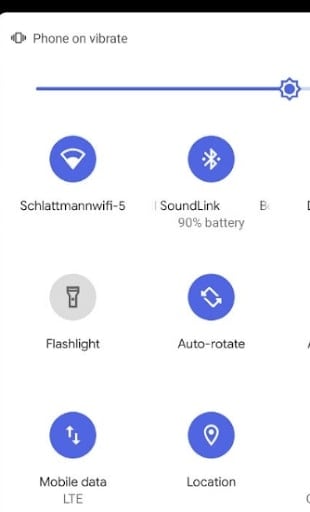
Узак метод
1-кадам : Android түзмөгүңүздүн Меню бөлүмүнөн Орнотуулар опциясына өтүңүз.
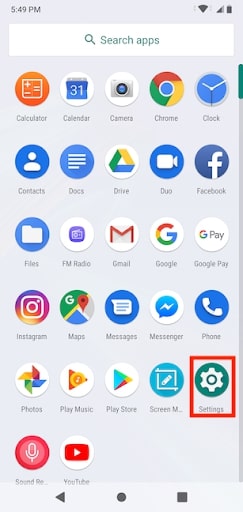
2-кадам : Андан кийин орнотуулар астынан Жайгашкан жер опциясын издеңиз.
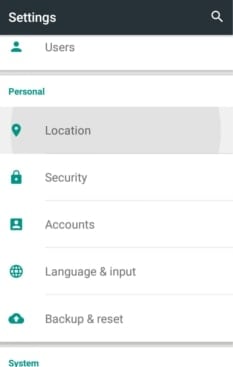
3-кадам : Сиз аны чыкылдатканыңызда, тандоо түзмөгүңүздүн жайгашкан жерин жана аппаратыңыздын жайгашкан жери күйгүзүлгөн/өчүк болсо керек болгон колдонмолордун тизмесин көрсөтөт. Которгучту жылдырыңыз жана жайгашкан жерди өчүрүңүз.
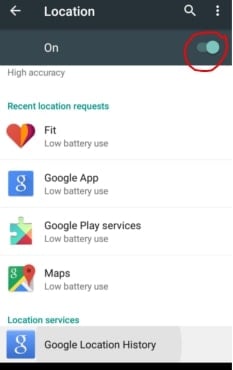
iPhone колдонуучулары кайрыла турган кадамдар
Эгер сизде iOS түзмөгү болсо, анда бул жөнөкөй ыкманы колдонуп андагы жайгашкан жерди өзгөртө аласыз. Бул сиз Android версиясында кылган нерсеңизге абдан окшош.
1-кадам: iPhone'уңуздун менюсунан орнотууларды ачыңыз.
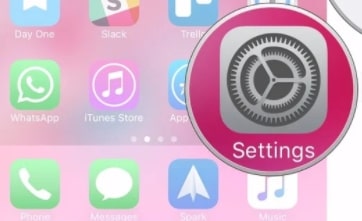
2-кадам: Сиз бул баракта бир нече башкалар менен бирге "Купуялык" опциясын табасыз. "Купуялык" баскычын басыңыз.
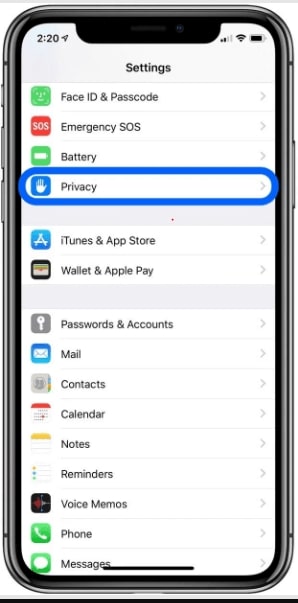
3-кадам: "Жайгашкан жерди аныктоо кызматтарына" өтүңүз. Бул, адатта, купуялык барагында көрө турган биринчи вариант.
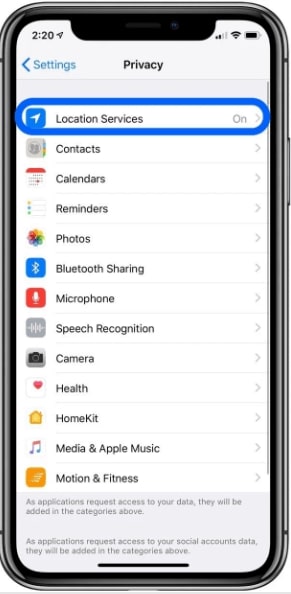
4-кадам: Жайгашкан жерди аныктоо кызматтарын өчүрүү.
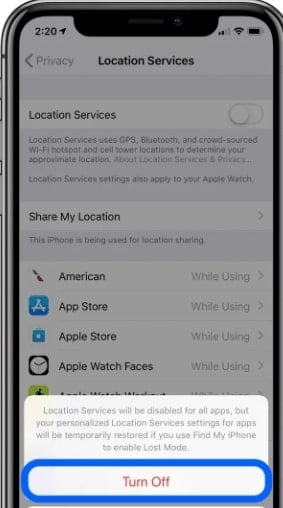
Ошентип, сиз телефонуңуздагы бардык колдонмолор менен жайгашкан жерлерди бөлүшүүнү толугу менен токтотосуз. Эсиңизде болсун, эгер сиз үйүңүзгө жакын жайгашкан Макдоналдсты карталардан табууга аракет кылып жатсаңыз, жайгашкан жерди аныктоо кызматтары өчүрүлгөндөн кийин, сиз аны кыла албай каласыз. Эгер сиз кызматтарды күйгүзсөңүз, Snapchat да жайгашкан жериңизге оңой жете алат.
Салттуу ыкмаларга көз каранды болуу толук ишеничтүү эмес. Биз айткандай, сиз ар кандай себептерден улам жайгашкан жерди күйгүзүшүңүз керек болушу мүмкүн жана Snapchat GPS күйгүзүлгөнүн аныктайт. Эгер сизде колдонмо фондо ачык болсо, анда сиздин картанын жайгашкан жери жаңыртылат. Snapchat картасында жайгашкан жерди кантип жасалмалоону түшүнүү купуялыгыңыздын коопсуз экенине толук кепилдик бербеген салттуу ыкмаларга таянууга караганда алда канча жакшыраак жана коопсуз.
Корутунду
Snapchat же башка колдонмо болобу, өзүңүздүн маалыматтарыңыз үчүн жооптуу болуу абдан маанилүү. Социалдык медиа колдонмолорунда жайгашкан жериңизди жашырбасаңыз, көп кыйынчылыктарга дуушар болушуңуз мүмкүн. Snapchat'та ошол чыпкалардын баарын колдонуу албетте кызыктуу. Бул сизге ошол сызыкты сактап калууга жардам берет. Бирок интернетте жайгашкан жериңизди жана аракеттериңизди көрсөтсөңүз, анда бир нече көздөр сизди карап турганын билиңиз.
Сизге да жагат
Virtual Location
- Социалдык тармактардагы жасалма GPS
- Жасалма Whatsapp жайгашкан жери
- Жасалма mSpy GPS
- Instagram бизнесинин жайгашкан жерин өзгөртүү
- LinkedIn'де артыкчылыктуу жумуш ордун орнотуңуз
- Жасалма Grindr GPS
- Жалган Tinder GPS
- Жасалма Snapchat GPS
- Instagram аймагын/өлкөсүн өзгөртүү
- Фейсбуктагы жасалма жайгашкан
- Топсадагы жайгашкан жерди өзгөртүү
- Snapchat'та жайгашкан жер чыпкаларын өзгөртүү/кошуу
- Оюндардагы жасалма GPS
- Flg Pokemon go
- Android'де Pokemon go джойстик тамыры жок
- покемондун жумурткалары сейилдеп кетпейт
- Pokemon Go боюнча жасалма GPS
- Спофильный покемон go on Android
- Гарри Поттер колдонмолору
- Androidдеги жасалма GPS
- Androidдеги жасалма GPS
- Rooting жок Android боюнча жасалма GPS
- Google Жайгашкан жерди өзгөртүү
- Абактан качуусуз Android GPSтин жасалмасы
- iOS түзмөктөрүнүн жайгашкан жерин өзгөртүү



Джеймс Дэвис
кызматкерлери редактор